10-1.お知らせの追加
1.「システム管理」から「お知らせ管理」を選択します
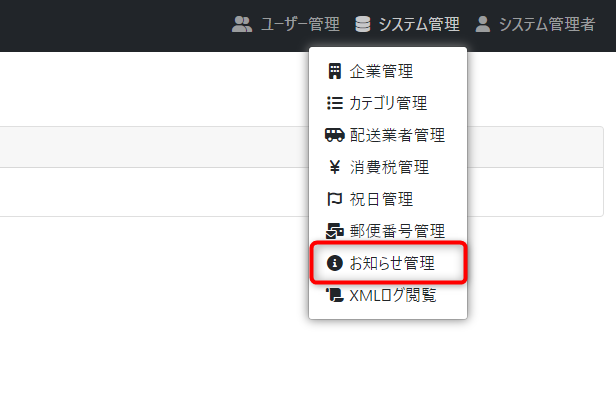
2.お知らせ一覧画面へ遷移します
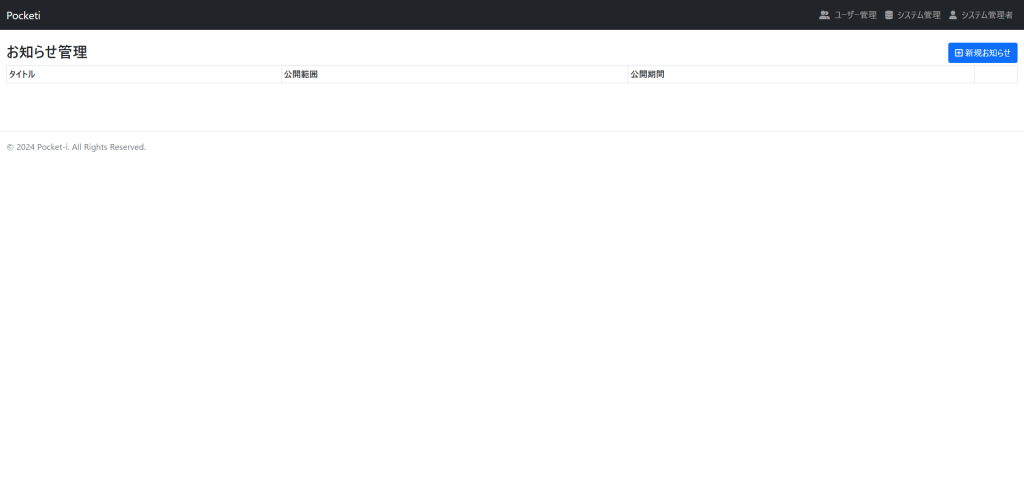
3.「新規お知らせ」を選択します
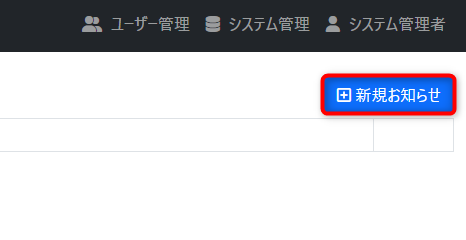
4.お知らせ編集画面へ遷移します
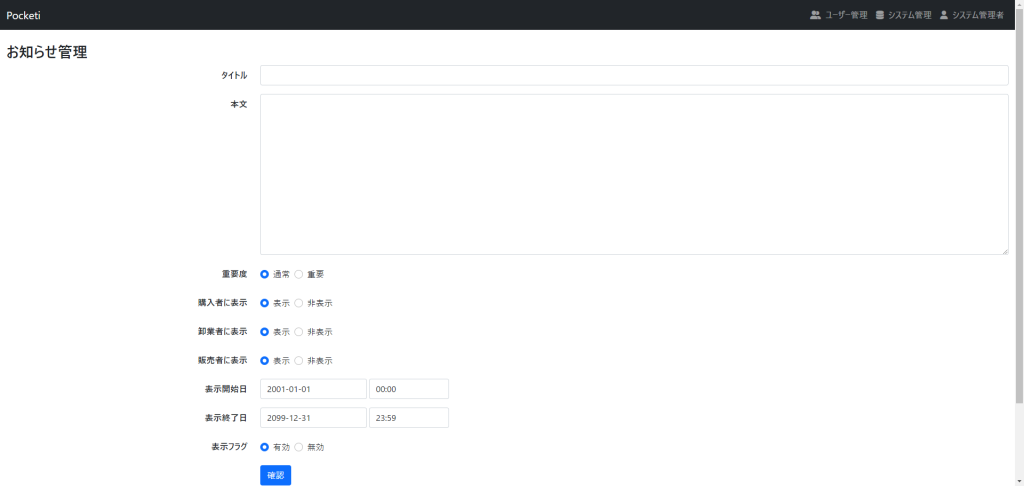
| タイトル | タイトルを入力します |
| 本文 | 本文を入力します |
| 重要度 | 「通常」または、「重要」を選択します |
| 購入者に表示 | 「表示」または、「非表示」を選択します |
| 卸業者に表示 | 「表示」または、「非表示」を選択します |
| 販売者に表示 | 「表示」または、「非表示」を選択します |
| 表示開始日 | 日付と時間を設定します |
| 表示終了日 | 日付と時間を設定します |
| 表示フラグ | 「有効」、「無効」を選択します |
5.項目を入力し、「確認」を選択します
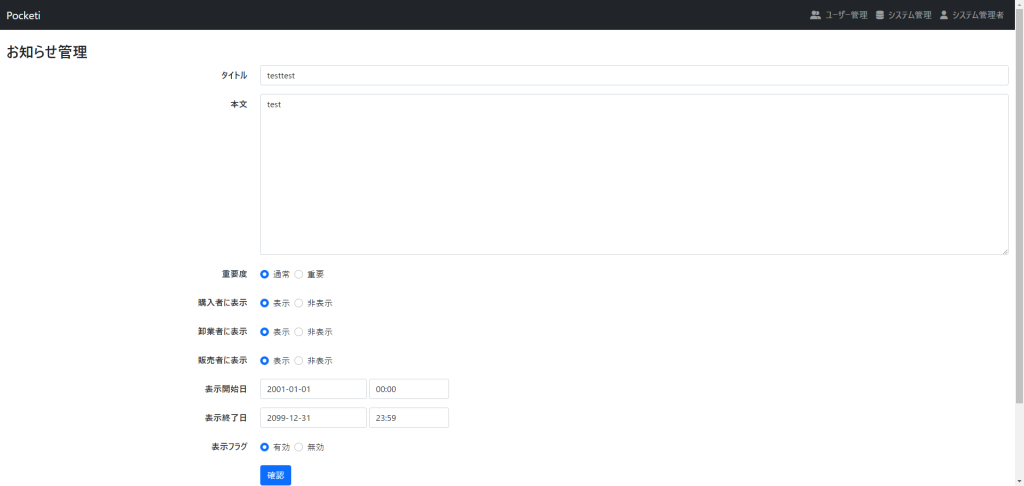
6.確認画面へ遷移し、「登録」を選択します
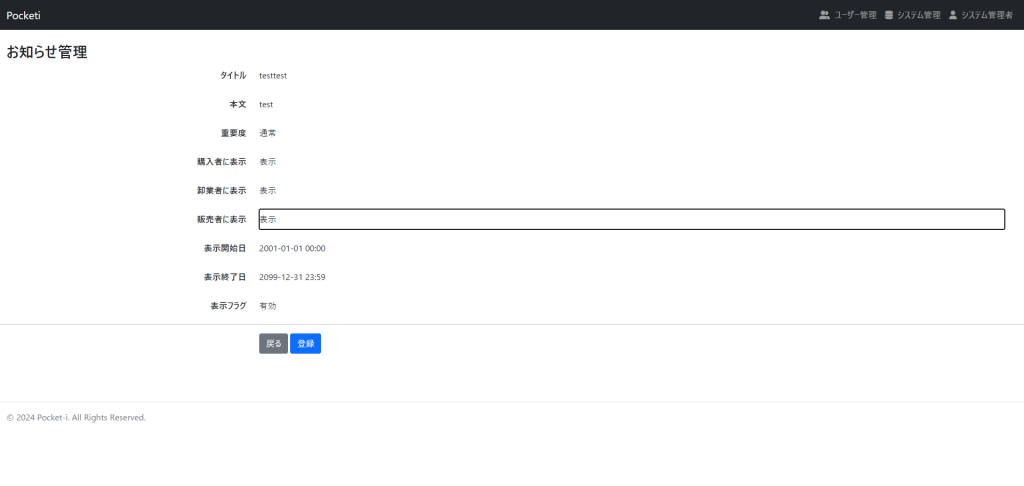
7.「登録しました。」というメッセージが表示され、お知らせ一覧画面へ遷移します
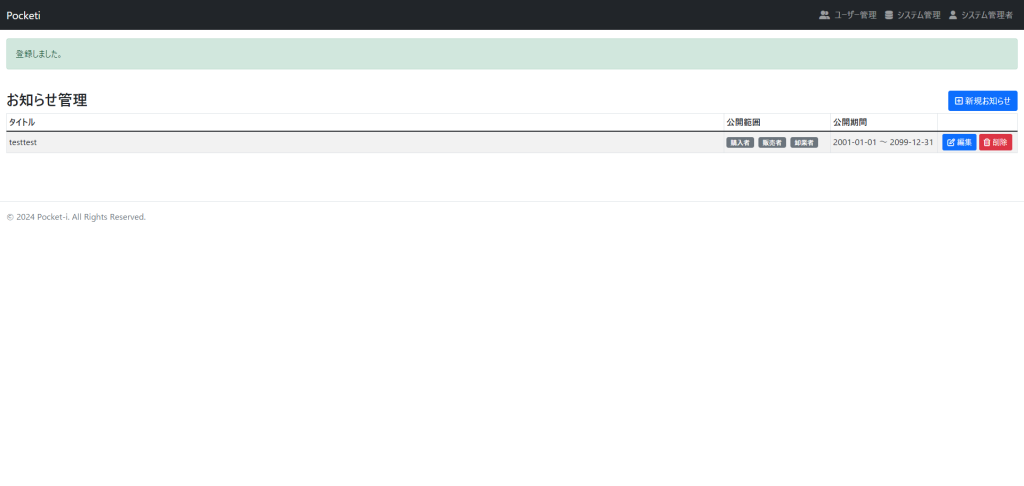
トップページ
1.共通
2.管理者
- 2-1.ユーザーを作成する
- 2-2.ユーザーの編集、削除
- 3.企業情報の編集
- 4.メーカーの連携
- 5-1.カテゴリの追加
- 5-2.カテゴリの編集、削除
- 6-1.配送業者マスターの追加
- 6-2.配送業者マスターの編集、削除
- 7-1.消費税マスターの追加
- 7-2.消費税マスターの編集、削除
- 8-1.祝日データの取り込み
- 8-2.祝日データの追加、編集、削除
- 9-1.郵便番号データの確認
- 9-2.郵便番号データの取り込み
- 10-1.お知らせの追加
- 10-2.お知らせの編集、削除
- 11.XMLログの確認
3.メーカー
- 12-1.商品を登録する
- 12-2.商品を編集、削除する
- 12-3.商品の在庫を編集する
- 13-1.商品を一括登録する
- 13-2.画像を一括登録する
- 14.休日の設定
- 15-1.問屋情報を編集する
- 15-2.問屋別単価を設定する
- 16-1.運送設定の追加
- 16-2.運送設定の編集、削除
- 17-1.事業者郵便番号の追加
- 17-2.事業者郵便番号の編集、削除
- 18-1.お知らせの追加
- 18-2.お知らせの編集、削除
- 19.外部連携の設定
4.卸業者、小売店共通
- 20-1.商品を発注する
- 20-2.発注履歴を確認
- 20-3.発注をキャンセルする
- 21.配送先の設定
- 22-1.事業者郵便番号の追加
- 22-2.事業者郵便番号の編集、削除
- 23.外部連携の設定
- 24.受注状況を確認する
- 25.一括出荷処理を行う